Apple iOS: Como enviar várias fotos por email em um iPhone e iPad
Está com problemas para adicionar várias fotos a um e-mail do seu iPhone ou iPad Apple? Acontece que o truque é pensar diferente.

A chave para enviar várias fotos por e-mail com o iOS é inverter o seu pensamento. Em vez de começar a redigir um novo email, comece abrindo o aplicativo Fotos.
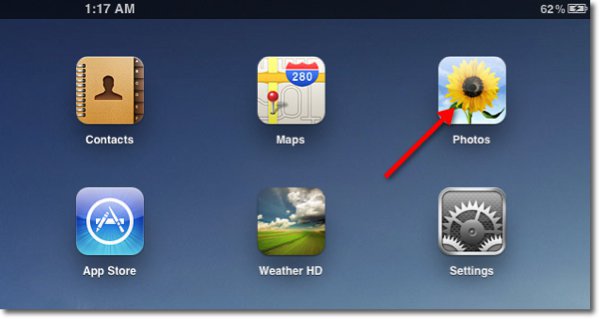
Toque no ícone de seta no canto superior direito.
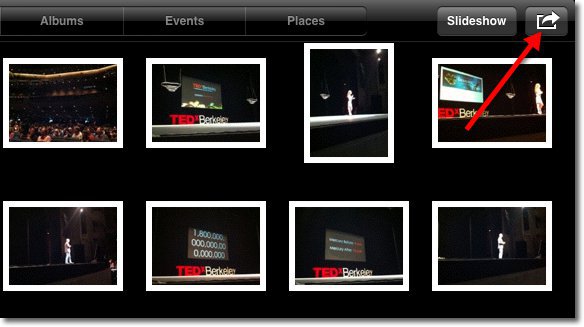
Isso entrará no selecionar fotos modo, que permitirá compartilhá-los.
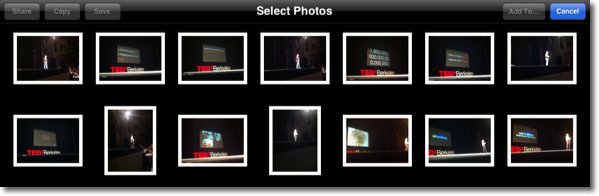
Toque em todas as fotos que você deseja enviar em um email.
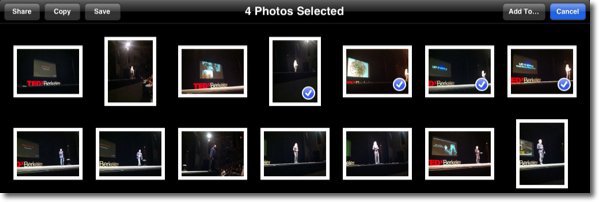
No lado esquerdo da tela, toque em Compartilhe >> Email.
(Nota: no iPhone, o botão Compartilhar está localizado na parte inferior esquerda.)
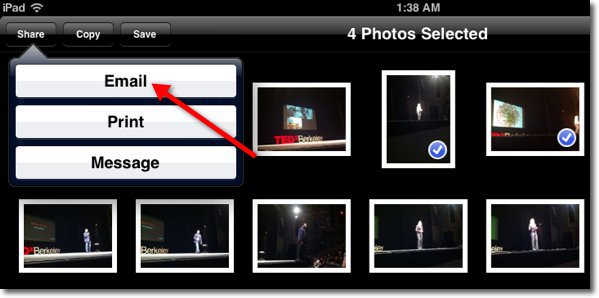
Uma janela de composição de e-mail contendo as fotos selecionadas será exibida no aplicativo Fotos.
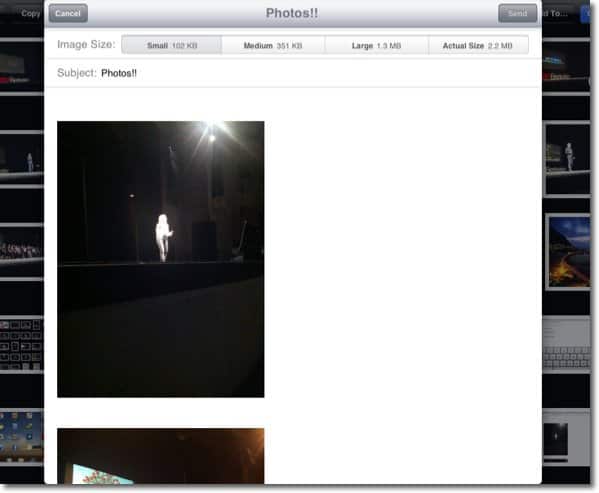
Agora componha seu email da mesma forma que faria no aplicativo Mail. Você também pode escolher o tamanho das fotos enviadas: Tamanho real, grande, médio ou Pequeno.
É isso aí! Agora você deve poder enviar várias fotos por e-mail no seu dispositivo iOS.










Deixe um comentário